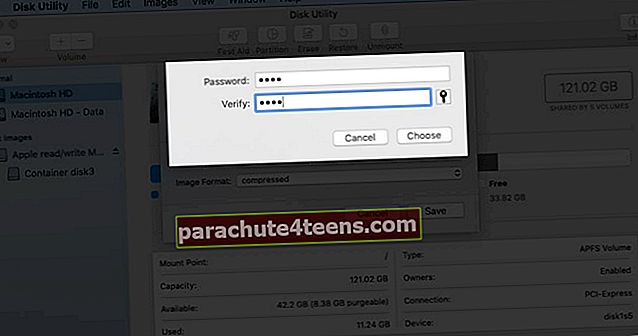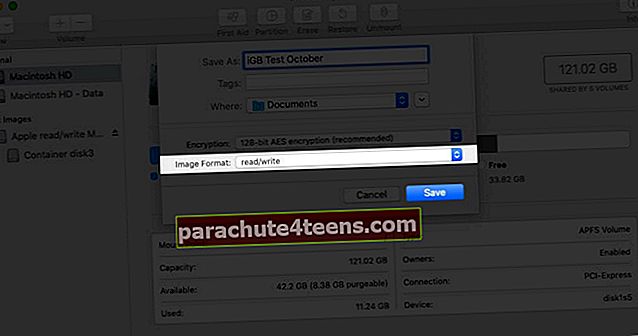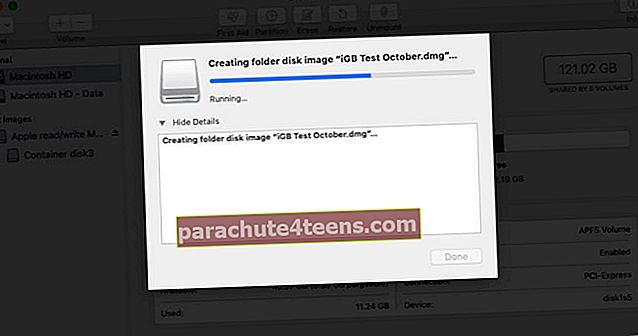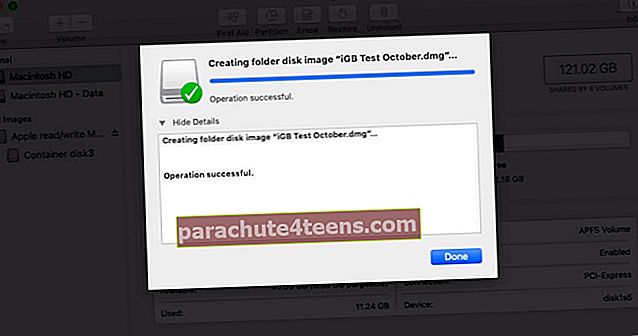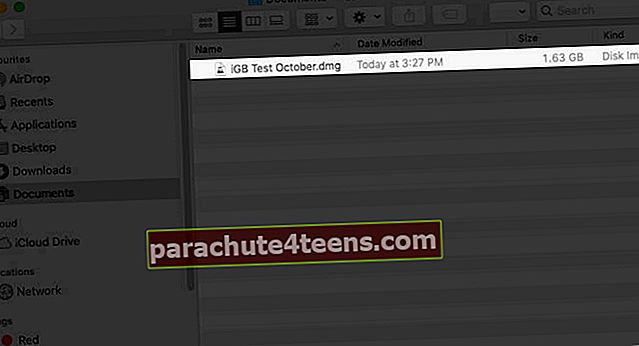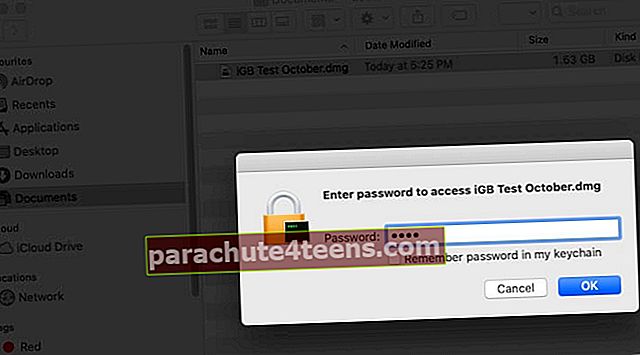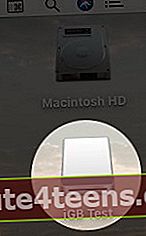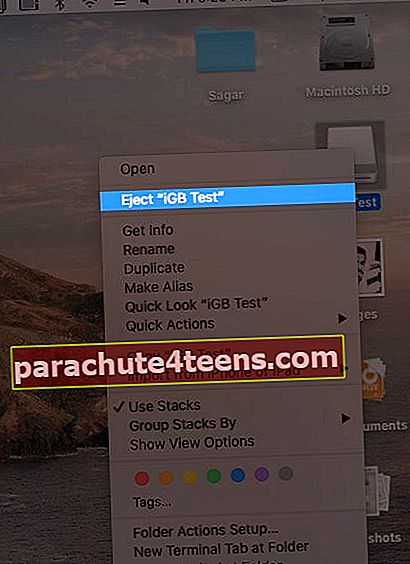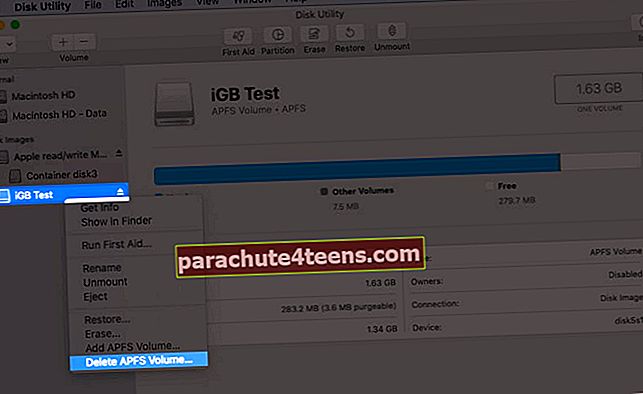Galite turėti neskelbtinų failų, tokių kaip dokumentai, vaizdai, vaizdo įrašai, balso užrašai, kuriuos norite apsaugoti nuo draugų ir šeimos (jei jie kada nors naudojasi jūsų „Mac“). Laimei, aplanke nėra lengva įdėti slaptažodį, kad apsaugotumėte jį nuo kitų. Taigi, be tolesnių veiksmų, pereikime prie veiksmų ir parodykime, kaip užšifruoti ir apsaugoti slaptažodį „Mac“ aplanke.
Kaip apsaugoti aplanką „Mac“ slaptažodžiu?
- Atviras Disko įrankis. Tam atidarykite „Finder“ → „Programos“ → „Utilities“ → „Disk Utility“. Arba paspauskite „Command“ + tarpo klavišas norėdami atidaryti „Spotlight Search“ ir įvesti šios programos pavadinimą.
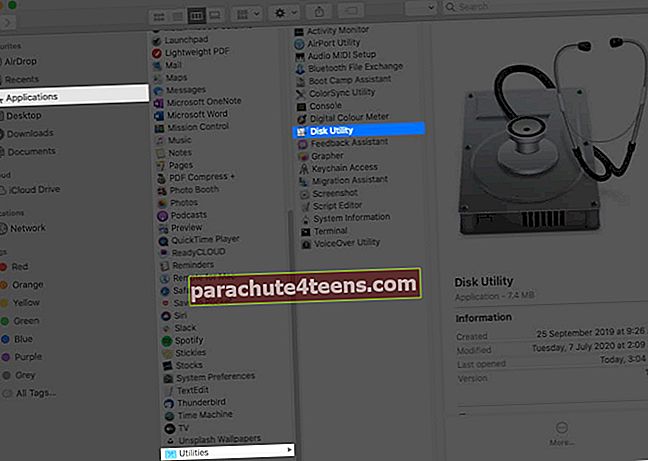
- Viršutinėje meniu juostoje spustelėkite Failas → Naujas vaizdas → Vaizdas iš aplanko.
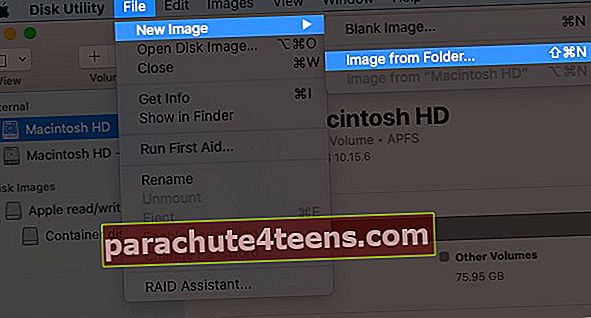
- Dabar pasirinkite norimą aplanką, kurį norite užrakinti, ir spustelėkite Pasirinkite.
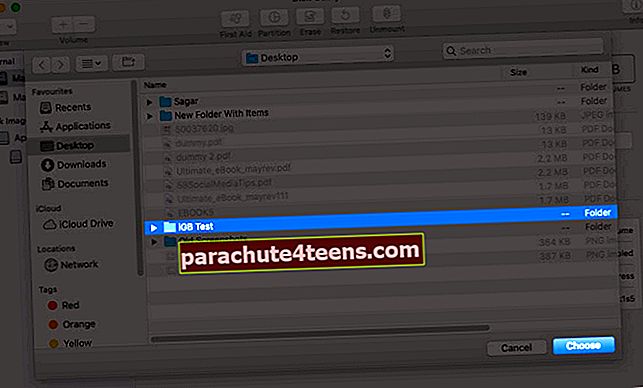
- Neprivaloma: „Išsaugoti kaip:“ tęskite tuo pačiu pavadinimu arba galite jį pakeisti. Spustelėkite „Kur:“ ir pasirinkite norimą vietą disko atvaizdui išsaugoti. Vėliau taip pat galite jį perkelti.
- Svarbu: Pasirinkite „Šifravimas:“ 128 bitų AES šifravimas (rekomenduojama). Antrasis variantas čia (256 bitų) yra lėtesnis.
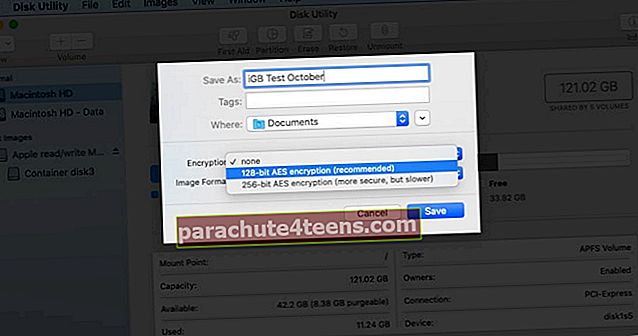 Prašau įveskite norimą slaptažodį, dar kartą įveskite, kad patikrintumėte, ir galiausiai spustelėkite Pasirinkite.
Prašau įveskite norimą slaptažodį, dar kartą įveskite, kad patikrintumėte, ir galiausiai spustelėkite Pasirinkite.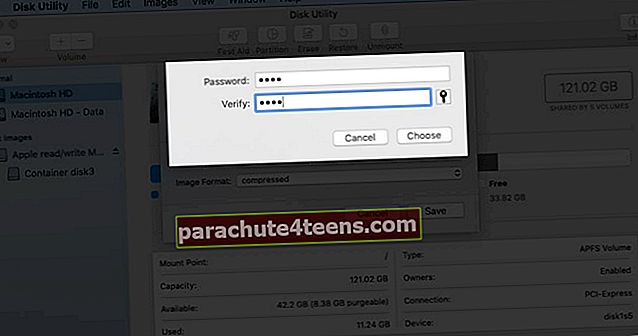
- Svarbu: Spustelėkite „Vaizdo formatas:“ ir pasirinkite skaityk rašyk.
- Galiausiai spustelėkite Sutaupyti.
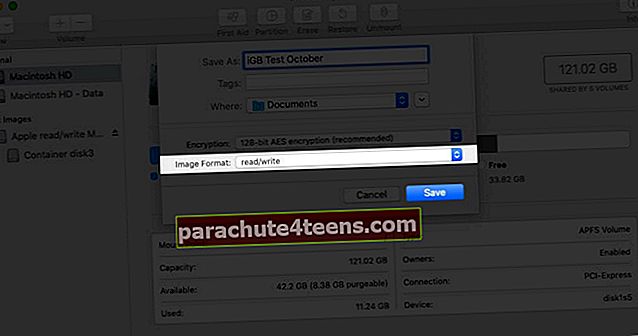
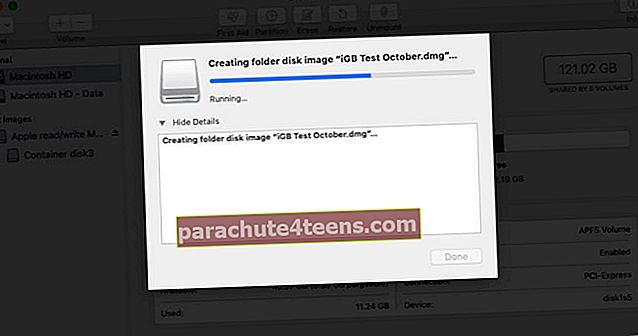
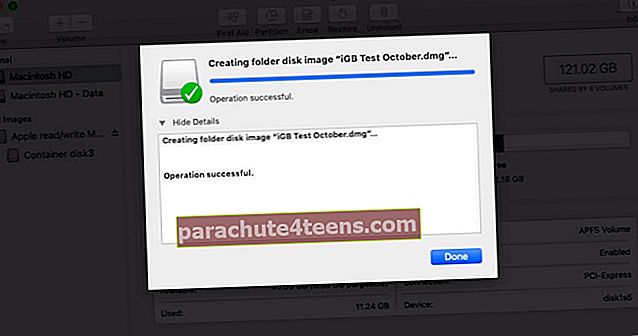
Jūs sėkmingai sukūrėte disko atvaizdą (.dmg failą), kuris yra apsaugotas slaptažodžiu. Leiskite man parodyti, kaip juo naudotis.
Kaip peržiūrėti ir vėl užrakinti apsaugotą slaptažodžiu aplanką „Mac“
- Raskite .dmg disko failą.
- Dukart spustelėkite, kad jį atidarytumėte.
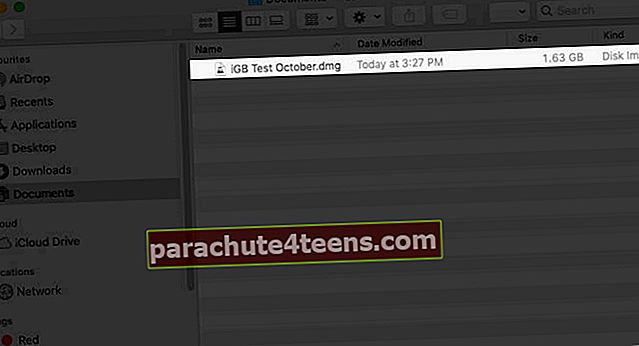
- Jūsų bus paprašyta įvesti slaptažodį. Įveskite tą patį slaptažodį, kurį naudojote kurdami disko vaizdą, ir spustelėkite Gerai. (Pastaba: Nepažymėkite laukelio „Prisiminti slaptažodį mano raktų pakaboje“. Jei tai padarysite, tai gali neatitikti tikslo. Išsaugotas slaptažodis bus užpildytas automatiškai, jei kas nors turi jūsų „Mac“ arba žino jo slaptažodį.)
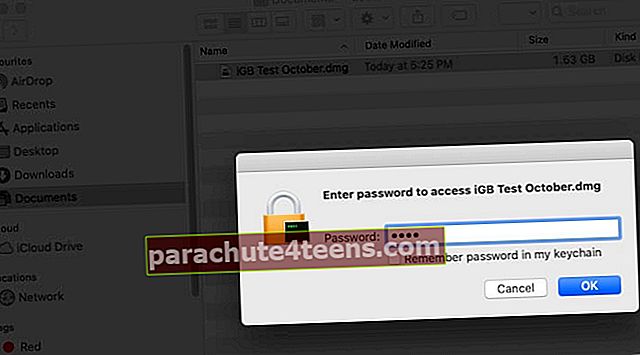
- Įvedę slaptažodį, darbalaukyje pamatysite disko vaizdą. Jis atrodo panašus į išorinį rašiklį. Dukart spustelėkite, kad atidarytumėte, ir pamatysite jo turinį.
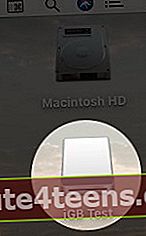
- Svarbu: Dabar ištrinkite pradinį aplanką, kad jame esantis turinys būtų pašalintas iš „Mac“ ir būtų prieinamas tik šiame slaptažodžiu apsaugotame disko paveikslėlyje.
- Norėdami iš naujo užrakinti saugomą aplanką, dešiniuoju pelės mygtuku spustelėkite ir pasirinkite Išmeskite aplanko pavadinimą.
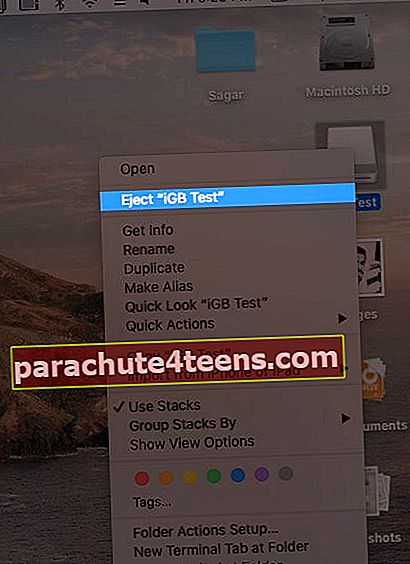
- Norėdami jį atidaryti iš naujo, atlikite tą patį procesą nuo 1 veiksmo.
Pastabos:
- Šis disko vaizdas bus beveik toks pat, kaip ir pradinio aplanko dydis. Galite laisvai ištrinti jame esantį turinį ir pakeisti jį kitu.
- Neištrinkite šio .dmg failo. Jei tai padarysite, viskas bus prarasta.
- Jei norite visam laikui pašalinti užrakintą aplanką (ir jo turinį), atidarykite „Disk Utility“, → kairėje šoninėje juostoje pasirinkite disko vaizdą, → dešiniuoju pelės mygtuku spustelėkite jį ir pasirinkite „Ištrinti APFS tomą“.
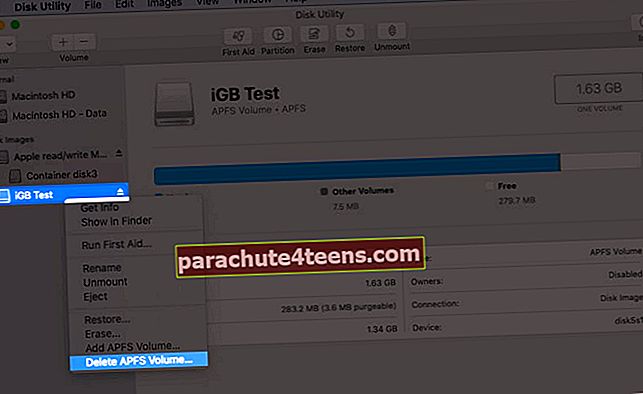
Atsijungimas
Taip galite greitai, saugiai ir laisvai užrakinti aplanką su slaptažodžiu „Mac“. Tikiuosi, kad šis vadovas buvo naudingas, ir jūs sužinojote kažką naujo.
Taip pat galite naudoti trečiųjų šalių programas, tokias kaip „Encrypto“, kad užšifruotumėte ir įdėtumėte slaptažodį atskiruose failuose ir aplankuose.
Norite sužinoti daugiau? Sužinokite, kaip apsaugoti PDF failus slaptažodžiu ir užrakinti „Mac“ užrašus.
Galiausiai, pateikiame jums papildomą patarimą. Jei nenorite, kad aplankas būtų rodomas „Spotlight“ paieškoje, pridėkite .noindex po aplanko pavadinimo.
SKAITYKITE TOLIAU:
- Kaip padaryti „Mac“ ekrano kopiją (išsamus vadovas)
- Kaip pakeisti sistemos akcento spalvą „Mac“
- Veiksmai, kaip sukurti bendrinamus albumus „Mac“
- 3 būdai patikrinti aplanko dydį „Mac“
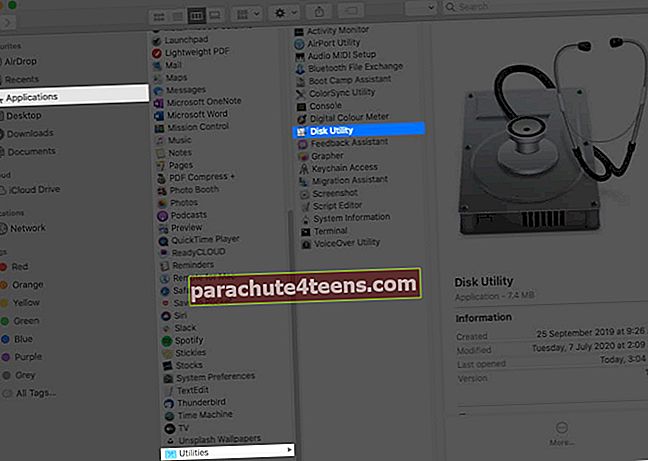
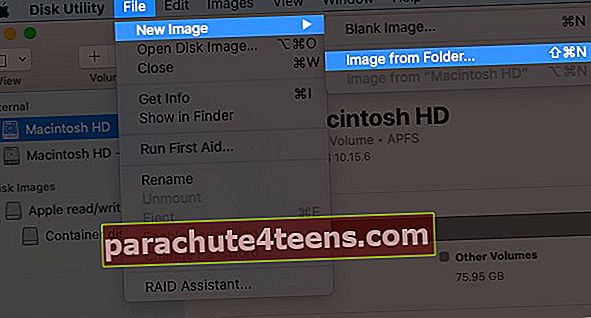
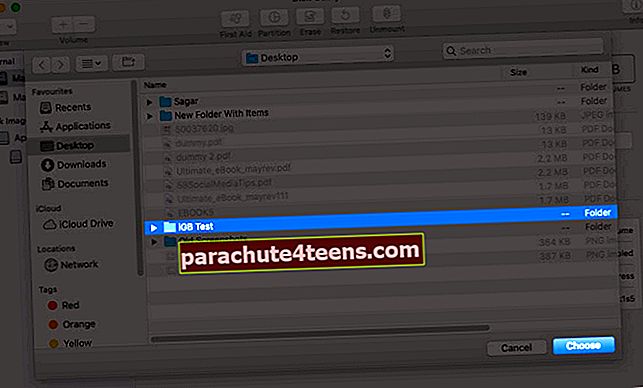
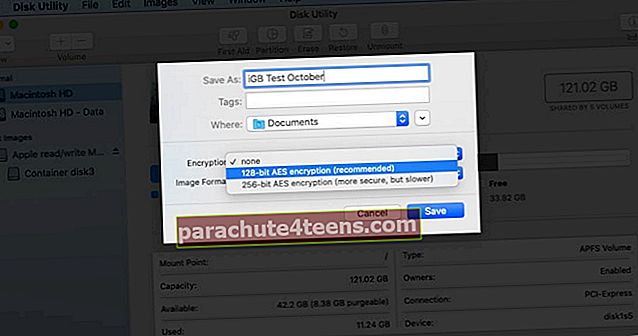 Prašau įveskite norimą slaptažodį, dar kartą įveskite, kad patikrintumėte, ir galiausiai spustelėkite Pasirinkite.
Prašau įveskite norimą slaptažodį, dar kartą įveskite, kad patikrintumėte, ir galiausiai spustelėkite Pasirinkite.